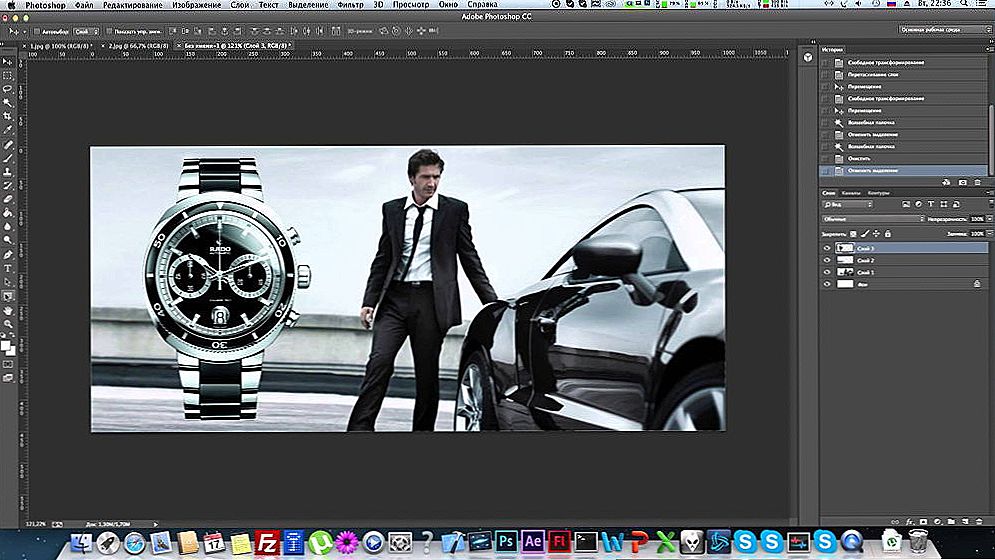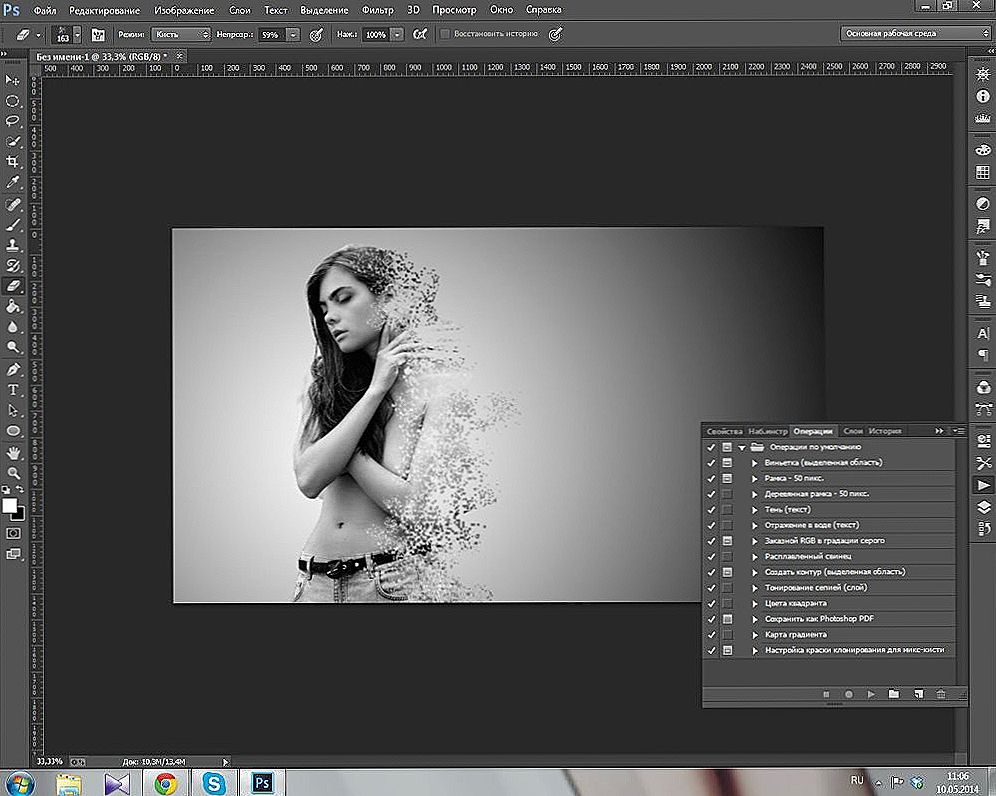Kada radite s računalom, sve se događa, možda se svaki korisnik pronalazi u situaciji kada je OS prestao raditi djelomično ili potpuno. Kao rezultat toga, bilo je potrebno potpuno reinstalirati Windows, što je dovelo do gubitka važnih podataka, a ne podataka. Malo je vjerojatno da će biti moguće izbjeći probleme u sustavu, ali je moguće i nužno učiniti proces obnavljanja operacijskog sustava operativnog sustava brže i udobnije. Ovdje ćete doći do pomoći funkciji oporavka. U ovom članku ćemo otkriti kako stvoriti disk za oporavak sustava Windows. Počnimo. Idemo!

Prvo treba napomenuti da kao disk za oporavak možete koristiti ne samo redoviti DVD, već i USB flash pogon, koji bi u naše vrijeme bio prihvatljiviji.
Ako vaše računalo ima Windows 10, tada ova verzija ima funkciju stvaranja flash pogona za oporavak, što vam omogućuje da to učinite vrlo jednostavno i brzo. Najprije morate otići do upravljačke ploče računala. Između svih stavki izbornika pronađite "oporavak" i kliknite na njega. U prozoru koji se otvori odaberite funkciju za izradu diska za oporavak. Ako želite sigurnosno kopirati Windows datoteke, provjerite odgovarajuću kućicu u sljedećem prozoru.Imajte na umu da će, kada je ova opcija aktivirana, prostor na disku će biti veći, međutim, to će uvelike olakšati cijeli postupak poništavanja sustava u budućnosti. Stoga je preporučljivo omogućiti tu opciju. Zatim u prozoru za odabir USB bljeskalice odaberite USB bljesak. USB pogon mora imati volumen od najmanje 8 gigabajta i istodobno biti prazan. U suprotnom će se svi podaci izbrisati. Ostaje kliknuti "Dalje" i pričekati završetak operacije. Nakon toga možete koristiti USB bljesak voziti za pohranu datoteka i mapa. Glavni uvjet ne utječe na snimljene datoteke sustava.

Sada imamo na umu kako napraviti disk za oporavak sustava za sustav Windows 7. To se radi kako slijedi. Najprije morate otvoriti upravljačku ploču i otvoriti odjeljak "Sustav i sigurnost". Zatim odaberite "Backup and Restore". U prozoru koji se otvori kliknite na "Create Disk Restore System". Daljnji koraci su vrlo jednostavni - umetnite CD ili DVD u pogon, zatim odaberite pogon s diskom i pokrenite postupak.

Prije nego pokrenete sustav Windows s snimljenog medija, morate promijeniti postavke za podizanje sustava u BIOS-u.Da biste to učinili, idite na BIOS-u (kada uključite računalo, pritisnite tipku Del ili drugo, ovisno o proizvođaču vašeg računala). Jednom u BIOS, idite na odjeljak "Boot". Tamo ćete naći mjesto gdje možete promijeniti prioritet uređaja s kojih se OS pokreće. Stavite na prvo mjesto optički disk ili bljesak voziti. Spremite promjene pritiskom tipke F10 na tipkovnici. Sada, ako se otkrije neki medij kada se računalo pokrene, OS će se učitati od tamo.
Osim toga, možete napraviti sliku sustava u kojem će sve OS datoteke biti pohranjene u komprimiranom obliku. Imajte na umu da će u ovom slučaju biti zabilježeno trenutno stanje OS-a. Snimku možete snimiti i na željezničkom računalu i na CD / DVD-u, no valja napomenuti da je potrebno puno prostora. Da biste to učinili, odaberite odgovarajuću stavku iz izbornika, a zatim odaberite mjesto na koje želite spremiti datoteku. Kliknite na gumb „Dalje” za početak postupka. Ova metoda možete koristiti i ako sustav Windows počne raditi na pogrešan način.

Sada znate kako brzo stvoriti disk za oporavak za Windows. Vrlo je preporučljivo izvršiti ovu operaciju.jer nitko nije imun na sve vrste nepredviđenih trenutaka, čija će posljedica biti nedostatak mogućnosti rada s računalom. Napišite komentare ako vam ovaj članak pomaže i podijelite svoje iskustvo oporavka sustava Windows s drugim korisnicima.